Wordpress Backend ও Frontend
Wordpress টি উইন্ডো রয়েছে একটি হচ্ছে Backend এখানে থেকে Adminitrator/ Modarator রা বিভিন্ন ধরণের Post দেওয়া ও Wordpress কে Customize করে থাকেন। এখানে প্রবেশের জন্য User Name ও Password দরকার হয়। অপরটি হচ্ছে Font End. ইউজাররা ব্রাউজারে Address লিখে এই সাইটে ব্রাউজ করে এবং নানা ধরণের মমত্মব্য করে থাকে। এখানে প্রবেশের জন্য কোন User Name ও Password সাধারণত দরকার হয় না। আমরা ব্রাউজারের ২টি উইন্ডোতে Wordpress খুলবে। একটিতে থাকবে Backend ও অন্যটিতে থাকবে Font End. আমরা Backend এ বিভিন্ন ধরণের এডিট করবো এবং Font End এ গিয়ে পেজটি Refresh/Reload করে পরিবর্তন দেখাবো।
Backend পরিচিতি
১. Success ম্যাসেজ বক্স থেকে Login বাটনে ক্লিক করুন অথবা ব্রাউজারে লিখুন http://localhost/myworspress/wp-admin এবং Enter দিন।
২. Login উইন্ডো আসবে এখানে User Name- admin ও Password- 123456 লিখে Login বাটনে ক্লিক করুন।
৩. ব্যাস Wordpress এর Backend বা Dashboard এ পৌছেঁ যাবেন।
সবচেয়ে বামে উপরে সাইটের টাইটেল Nova Computer লেখা আছে। এর নিচ Dashboard এর মেনু। ডানদিকে Welcome to Wordpress, Customize, Your Site, Right Now অংশে Post, Page, Catagory, Tag ইত্যাদি সম্বন্ধে ইনফরমেশন রয়েছে। এর নিচে রয়েছে Recent Comments. সবচেয়ে ডানে Move Actions এর নিচে Quick Press ইত্যাদি অপশন রয়েছে। নিচের দিকে আরও বেশ কিছু অপশন রয়েছে। এগুলি নিয়ে আমরা আপাতত মাথা ঘামাবো না । কাজ করতে করতে সব বিষয় জেনে যাব।
QuickPress এ আমরা এখন একটি Post দেব।
১. প্রয়োজনে Ctrl+(+) প্রেস করে Quick Press অংশের View বড় করে নিন।
২. Quick Press উইন্ডোর Enter Title head অংশে টাইটেল লিখুন- My First Post এবং নিচের ঘরে লিখুন। Hello World, Look this is my first wordpress post এবং Right বাটনে ক্লিক করুন।
ব্যাস আপনার সাইটে অলরেডি একটি পোষ্ট আপনি দিয়ে ফেলেছেন।
Wordpress এর Frontend পরিচিতি
ইতিমধ্যেই আপনার দেওয়া Post টি আপনার সাইটে রয়েছে। Publish বাটনে ক্লিক করা মাত্র Post Publish অপশন আসবে এবং এর পাশে View Post/Edit Post অপশন আসবে এখন থেকে post টি দেখা যাবে কিন্তু আমরা এখান থেকে না দেখে অন্য উইন্ডোতে দেখবো।
১. বামদিকে সবচেয়ে উপরে Nova Computer লেখা টাইটেল কার্সর নিলে একটি মেনু আসবে এখানে থেকে Visit Site এর উপর মাউস পয়েন্টার রেখে মাউসের Right- Click করুন মেনু আসবে।
২. এখান থেকে Open Link in New Tab সিলেক্ট করুন। আলাদা উইন্ডো বা ট্যাবে আপনার সাইট দেখা যাবে।
দেখুন আপনার Site এর টাইটেল Nova Computer সহ আপনার প্রথম post (myfirst post) দেখা যাবে। নিচের দিকে আরও কিছু অপশন থাকবে। দেখুন Sample Page নামে আরেকটি পেজ দেখা যাবে।
৩. Sample Page এ ক্লিক করুন আরেকটি পেজ আসবে এখানে কিছু Sample ডাটা দেখা যাবে।
কাজেই ডিফল্ড আকারে এখানে ২টি পেজ রয়েছে একটি Home Page অন্যাটি Sample Page এ বিষয়ে এখনই বিসত্মারিত জানাচ্ছি না কাজ করতে করতে সব জেনে যাবেন।
৪. Home Page এ ফিরে আসার জন্য Banner এর উপর লেখা টাইটেল Nova Computer এ ক্লিক করুন।
৫. এখন backend এ ফেরার জন্য ব্রাউজারের আগের ট্যাবে ক্লিক করে backend এ ফিরে আসুন।